瞭解 Autodesk Revit 2014 中的新增功能與增強功能。
有關下述功能的其他資訊,請造訪 http://www.autodesk.com/revit-features-cht。
平台增強功能
以下增強功能適用於 Revit 軟體的所有版本。
建立模型
- 建立零件:現在可從牆基礎、樓板邊緣、樑橫帶,及簷槽產生零件。請參閱〈建立零件〉。
- 切換接合順序:在「修改」頁籤上使用此工具,可反轉或統一元素 (例如結構樓板和樑) 相互接合的順序。請參閱〈切換接合順序〉。
- 概念設計環境:
- 繪製點弧線。您現在可以選取「起點 - 終點 - 半徑弧」工具,透過量體專案中的點曲線繪製弧線。請參閱〈繪製概述〉。
- UV 網格對齊。您可以使用「對齊」工具來對齊平面分割表面上的 UV 網格,方法為使用表面的直邊作為參考,或外部參考。請參閱〈將 UV 網格對齊到參考〉。
- 專案參數值會隨群組例證而有所不同:當建立例證專案參數 (僅限文字、面積、體積、貨幣、質量密度、URL、材料和 <族群類型>) 時,您現在可以選擇允許值因不同的群組例證而有所不同。使用者可以編輯群組例證中的元素參數值,無須變更其他群組例證中的對應元素值。請參閱〈建立專案參數〉和〈建立共用專案參數〉。
專案文件、註解和視圖
- 非矩形裁剪區域和圖說。您現在可以將矩形裁剪區域或圖說視圖變更為非矩形造型。請參閱〈編輯裁剪區域〉。您也可以建立非矩形圖說視圖。
- 材料:「材料瀏覽器」對話方塊的增強功能包括下列各項。請參閱〈材料〉。
- 已將「材料編輯器」功能整合至「材料瀏覽器」對話方塊。若要編輯材料,請於「材料瀏覽器」中進行選取,然後在右側窗格 (現稱為「材料編輯器」面板) 中編輯頁籤中的資訊。
- 您現在可依類別指定、排序和組織材料。
- 當專案材料顯示於「材料瀏覽器」中時,手形圖示
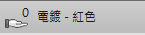 會顯示於「外觀」、「實體」和「熱」頁籤的右側窗格中,指出目前專案中有多少材料共用同一個資產。如果手形顯示零,則目前專案中的任何其他材料不會共用 (使用) 資產。資產僅由目前選取的材料使用。
會顯示於「外觀」、「實體」和「熱」頁籤的右側窗格中,指出目前專案中有多少材料共用同一個資產。如果手形顯示零,則目前專案中的任何其他材料不會共用 (使用) 資產。資產僅由目前選取的材料使用。 - 已將「展示\隱藏資源庫」按鈕加入專案材料窗格。如果您需要在專案材料清單中顯示多個項目,這可讓您收闔資源庫面板。請參閱關於材料資源庫。
- 「材料參數」對話方塊現為無模式狀態,因此您可更快速地檢視和變更自訂材料參數。指定自訂參數。
- 明細表:下列工具和增強功能改善了明細表的外觀和函數。
- 可放入明細表的品類:您現在可將下列族群和性質放入明細表中。請參閱〈建立明細表或數量〉。
- 族群:一般模型、點景、結構路徑鋼筋、結構區域鋼筋、結構鋼筋網區域、結構樑系統、詳細項目、建築地坪、樓層、網格、建築柱,以及屋簷底板。
- 階段性質:已建立的階段和已拆除的階段。
- 調整房間感知族群:您可以修改房間感知族群,在明細表中正確地報告其房間。請參閱〈關於 Room-Aware 族群〉。
- 房間計算點:房間計算點現在可用於房間感知族群 (如家具、櫥櫃、特製設備和一般模型)。您可以調整此點的位置,修正未正確報告其房間的族群。請參閱〈修改房間計算點〉。
- 來源/目標房間調整:從房間和目標房間計算點可用於門與窗族群。您可以調整任一點的位置,修正未正確報告其來源/目標房間的族群。請參閱〈調整門窗的「從房間計算」和「到房間計算」〉。
- 明細表格式和配置:下列格式工具現可用於明細表。請參閱〈修改明細表〉。
- 網格視圖格式:您現在可以套用欄描影、邊界和字體取代。從功能區插入和刪除列或置換參數。也可使用列和欄的精確尺寸設定。
- 格式單位工具:您現在可從功能區開啟「格式單位」對話方塊。
- 計算數值工具:您現在可從功能區開啟「計算數值」對話方塊。
- 清除儲存格工具:您可從功能區選取並清除多個標題儲存格的內容。
- 網格視圖同步:網格視圖和圖紙例證會立即更新以反映變更。如果您調整網格視圖,圖紙會反映那些變更。
- 格式可見性:格式現在會顯示在圖紙上,並可從圖紙視圖進行列印。
- 欄索引:您現在可以使用每一欄頂端的索引,快速選取整個欄。
- 明細表標題格式:您現可將列插入標題區域,並套用新的網格視圖增強功能。您也可以合併儲存格。其他格式包括加入影像、專案參數,以及純文字。
- 網格與圖紙大小對齊:網格和圖紙例證尺寸設定現皆已一致。
- 條件格式:您現在可讓條件格式顯示於圖紙上,並從圖紙視圖進行列印。請參閱〈格式化明細表〉。
- 文字類型:您現在可以選取系統文字類型,指定標題、標頭和主體文字型式。請參閱〈格式化明細表〉。
- 內嵌明細表增強功能:將欄加入內嵌明細表時,有 2 個明細表品類可用來選取參數。
- 可放入明細表的品類:您現在可將下列族群和性質放入明細表中。請參閱〈建立明細表或數量〉。
- 位移元素:可用於任何 3D 視圖中 (包括透視),此工具可協助您建立位移視圖。「檢視控制列」上的新「亮顯位移集」工具可亮顯已位移的元素。請參閱〈位移視圖〉。
- 替用標註單位:您可以顯示替用標註單位,以及所有永久標註和定點標註類型的主要單位。此功能可讓您同時在圖面中顯示英制和公制值。若要對特定標註類型使用替用標註單位,例如對齊,請修改對齊式標註類型的類型性質。請參閱〈定義替用標註單位〉。
- 變更多個項目的排序順序:您現在可以選取多個詳圖項目或匯入點陣式影像,然後使用「最下層顯示」、「後推一層」、「最上層顯示」,或「上推一層」工具,以一次作業移動它們全部。請參閱〈排序詳圖的繪製順序〉。
- 區域的列印選項:新的列印選項可讓您判定遮罩區域和填滿區域的邊是否覆蓋其他線。請參閱〈設置列印〉。
使用者介面和生產力
- 按兩下編輯選項:按兩下參數 (例如顯示於房間標籤的參數值),現在可讓您持續編輯參數。此外,新使用者介面選項可讓您規劃按兩下行為,編輯下列元素 (請參閱使用者介面選項):
- 族群
- 草圖型元素
- 圖紙上的視圖和明細表 (啟用視圖)
- 組合
- 群組
- 樓梯元件
- 可停靠的視窗:可移動下列視窗並調整大小,且可使其呈浮動或停靠狀態:
- 專案瀏覽器
- 系統瀏覽器
- 性質選項板
- 協調主體視窗
還可以將它們組成群組,使多個視窗 (由頁籤表示) 可佔用相同的螢幕空間。請參閱可停靠的視窗。
- 選取增強功能:新選項可讓您決定是否可於模型中選取連結元素,參考底圖元素,固定的元素,及依面建立元素。您可於「選取」選項上設定「拖曳元素」,如此便可移動元素而無需事先選取。無法在模型中選取特定元素時,或為了避免意外選取或移動元素,您可能想要停用這些選項。請參閱控制選取元素。
- 將連結重新載入 CAD 檔案:如果您重新載入的連結模型指向 CAD 檔案中不再可用,或不適用於連結的視圖,則系統會提示您選擇不同的視圖。請參閱〈卸載與重新載入連結模型〉。
- 來自參數表的資料現已儲存於族群內,因此不需要外部 CSV 檔案:編輯族群以匯入、匯出或刪除參數表資料時,請使用「管理參數表」工具。請參閱管理參數表。
- 暫時視圖性質:您現在可以從「檢視控制列」暫時套用視圖樣板。請參閱〈選取暫時視圖樣板〉。
匯入/匯出
- 點雲增強功能:新點雲引擎可讓您將 RCP 和 RCS 格式點雲連結至專案。點雲工具也可用來建立原始格式點雲至 RCP/RCS 格式的索引。新可見性與圖形取代選項可讓您控制點雲顯示的顏色模式。請參閱〈插入點雲檔案〉和〈變更點雲的顏色模式〉。若為包含連結 PCG 格式點雲檔案的 pre-2014 模型,請參閱此重要升級程序:〈利用連結的點雲升級 Revit 模型〉。
- 材質、線條樣式、線粗與文字現皆包含於 3D DWF 匯出中。
- DWG / DXF 匯出:下列用來匯出 DWG 和 DXF 檔案的圖層標準已進行更新,可反映最新的變更。請參閱〈關於匯出為 CAD 格式〉。
- 美國建築師學會標準 (AIA)
- ISO 標準 13567
- 新加坡標準 83
- 英國標準 1192
- 匯入塑形:包含 3D 實體幾何圖形的匯入例證在族群編輯器環境中進行分解時,會立即保留 3D 實體。每個 3D 實體會成為自由塑形元素,其可用於切割、接合及其他的塑形作業。您可拖曳平面上的造型控點,編輯這些自由塑形元素。請參閱分解匯入的幾何圖形。
分析
- Energy Analysis for Autodesk® Revit® :現在除了使用概念量體執行能源分析外,您還可以使用 Revit 建築模型執行整棟建築物能源分析。建築元素模擬選項直接從 Revit 建築模型建立解析幾何圖形,並將其傳送至 Autodesk Green Building Studio 進行估算。一旦完成分析,您在持續重複模型時,便可審閱並比較結果。使用 Energy Analysis for Autodesk® Revit® 可協助通知您的設計決策。請參閱〈使用建築元素的能源分析 - 快速入門〉和〈使用建築元素的能源分析 - 詳細的工作流程〉。
效能
- 最佳化視圖導覽 :「選項」對話方塊上的新功能,可在您導覽視圖時,透過停用某些圖形效果來提升效能。若要進一步瞭解,請參閱 〈最佳化視圖導覽〉。
建築增強功能
下列新功能與增強功能適用於 Revit Architecture 和 Autodesk Revit。
- 依元件建立樓梯:
- 用於建立樓梯梯段的其他定位線選項:兩個新梯段定位線選項 (「外部支援:左」和「外部支援:右」) 可讓您在建立梯段時對齊任一外側支撐。請參閱〈選取梯段元件工具並指定選項〉。
- 建立樓梯之前或之後修改實際梯段寬度:建立梯段時,修改「選項列」上的新「實際梯段寬度」選項,以變更梯段寬度值。若要在建立梯段之後修改實際梯段寬度,您現在可在樓梯組合編輯模式中為梯段寬度選取暫時標註,並變更值。請參閱〈選取梯段元件工具並指定選項〉和〈修改樓梯標註〉。
- 修改平台造型:新控制可用於自動平台,以修改平台段長度 (其中平台會連接至梯段)。請參閱〈使用直接操控控制項修改樓梯元件〉中的「重新塑型平台」。
- 自動平台重新塑型行為:除非您拖曳自動平台外側邊上的控制,否則當您修改梯段或使用其他平台控制變更平台造型時,此邊的位置會保持固定。
- 自動建立平台:建立梯段有不同寬度的 U 形梯時,會建立自動平台,且其深度符合最窄梯段的寬度。平台深度也可在建立之後進行變更,方法為使用直接操控控制或暫時標註。
- 精確修改支援:暫時標註現可用於修改梯段寬度、U 形樓梯上的平台深度,螺旋梯段半徑,及樓梯元件間的距離。暫時性標註會針對直梯段長度和弧形梯段半徑與角度顯示。
- 鎖點參考改善:建立及修改樓梯元件時,您會注意到更多的鎖點功能。例如,當您拖曳樓梯路徑端點控制時,可以使用梯段對梯段水平、垂直、平行、互垂鎖點。
- 分段的立面視圖:您現在可將立面分割成數個與視圖方向正交的線段,就像您可以對剖面所做的一般。請參閱〈關於分段的視圖〉。
- 新範例模型:新範例建築模型 (rac_basic_sample_project.rvt) 展示的範例,示範您可使用 Revit 工具來建立模型及說明設計的方法。學習連結可將您連接至說明主題,其中描述如何使用特徵或加入元素。
- 若要開啟模型,請按一下其在「最近使用的檔案」視窗上的「縮圖」(按一下「檢視」
 「使用者介面」
「使用者介面」 「最近使用的檔案」)。
「最近使用的檔案」)。 - 在專案中,標題圖紙上的明細表列出可用的學習連結,並指出要開啟以存取它們的視圖。
- 在視圖中,按一下藍色問號符號,瞭解附近的項目。
- 在性質選項板上,按一下「學習連結」欄位,然後按一下
 來開啟相關說明主題。
來開啟相關說明主題。 - 按一下性質選項板上的「已審閱內容」勾選方塊,透過「學習連結」追蹤您的進度。
- 若要開啟模型,請按一下其在「最近使用的檔案」視窗上的「縮圖」(按一下「檢視」
MEP 增強功能
下列新功能與增強功能適用於 Revit MEP 和 Autodesk Revit。
- 分割系統:使用「分割系統」指令,將由多個系統組成的管道或管系統分割為個別系統。請參閱分割系統。
- 衛工樣板:建立新專案時,現在可以使用衛工系統樣板。衛工系統樣板包括用於排水 (雨水) 和廢水 (土壤、廢水和排氣孔) 的系統。機械系統樣板仍包括用於加熱、通風及空調服務的配管 (衛工)。UK 的樣板略有不同,包含更多管配件內容,此包括鑄鐵和各種類型的塑膠。請參閱從應用程式功能表建立專案。
- 在管道上加入空調箱:您可在管道上直接放置非主體空調箱。Revit MEP 包含新空調箱內容 (格子窗和分佈口),以與此功能搭配使用。請參閱〈放置空調箱〉。
- 管道和管的管帽開放端點:您可以加入管帽,根據佈線偏好來開啟管道和管段、配件及附件。請參閱加入管帽。
- 佈線偏好支援管帽:佈線偏好現在支援管道和管的管帽。請參閱〈指定管道的佈線偏好〉和〈指定管的佈線偏好〉。
- 用於佈線管道、管、導管和電纜托盤的特定角度:您可指定 Revit 繪製管道、管、導管或電纜托盤時將使用的角度。請參閱指定管道的角度、指定管的角度,或指定導管和電纜托盤的角度。
- 用於直線段管道和管的計算方法:協力廠商開發人員可以建立計算方法,其會安裝為增益集,以取代 Revit 內的預設計算方法。您可於「機械設定」中指定管道和管之直線段不同的計算方法。若為管道,您可以指定一個計算壓力損耗的方法。請參閱管道的機械設定。若為管,您可指定計算壓力損耗和流動的方法。請參閱管的機械設定。
- 用於管道和管配件及附件的計算方法:使用性質選項板上的「耗損方法」參數,可選取管道和管配件及附件的壓力損耗方法。使用「耗損方法設定」選項,可編輯耗損方法的設定。請參閱〈指定用於管道和管配件及附件的壓力損耗方法〉。
- 管標註專案單位:在「專案單位」對話方塊中,您現在可以指定管標註的專案單位。請參閱〈設定專案單位〉。
- 指定接頭的半徑/直徑標註:編輯配件的族群時,您可以使用「圓形接頭標註」 參數,指定半徑或直徑是否用於管、管道、導管和電纜托盤接頭。
結構增強功能
下列新功能與增強功能適用於 Revit Structure 和 Autodesk Revit。
- 鋼筋:已為結構鋼筋工具設計了多個增強功能。
- Revit Structure 中已加入鋼筋捨入。您現在可以指定結構鋼筋的四捨五入參數。請參閱〈修改鋼筋設定〉。
-
您現在可於「鋼筋形狀參數」對話方塊中計算鋼筋造型的整體長度。進行此實作,以符合英國標準與文件。請參閱〈鋼筋形狀參數〉。
-
您現在可於指定造型時將鋼筋指定為忽略彎鉤。這會根據歐洲標準改進鋼筋造型代碼的定義,並將結構工作流程延伸為建構過程。請參閱修改鋼筋設定
- 您現在可使用「鋼筋彎鉤長度參數」對話方塊定義鋼筋類型的正切線彎鉤長度參數。請參閱〈鋼筋彎鉤長度參數〉。
- 新的搭接接合交錯位置已加入鋼筋網。請參閱〈定位鋼筋網片材搭接合〉。
- 您現在可將取代套用至所選取鋼筋元素上的預設主體約束行為。鋼筋約束會套用至鋼筋保護層、主體中的其他鋼筋例證,以及主體表面。請參閱套用鋼筋約束。
- 結構框架的定位:您現在對相對於樑端點定位線和位置之樑和支撐幾何圖形的位置具有更大的控制力。
這些功能適用於鋼樑和支撐。
- 您現在選取樑或支撐時,可以看見定位線。
- 您可對正相對於其定位線之樑元素的幾何圖形。將 x 和 y 方向中的對正參數一致調整為元素或個別調整為每個端點。請參閱〈使用對正參數〉。
- 您可以使樑元素的幾何圖形偏移其定位線。將 y 和 z 方向中的偏移參數一致調整為元素或個別調整為每個端點。請參閱〈使用偏移參數〉。
- 您可使用內建參數 (非族群參數),從非接合樑定位線端或支撐端增加或減少樑元素的幾何圖形長度。請參閱〈起點和終點延伸〉。
- 您可使用新參數,從接合元素面增加或減少樑元素的幾何圖形距離。請參閱修改樑例證縮短 (中等/細緻詳細等級)。
- 結構分析:解析模型中的改善包括
- 解析節點參數連接狀態可辨識下列連接狀態:「已連接 - 自動偵測」、「已連接 - 線性」、「已連接 - 表面」,及「未連接」。「連接狀態」參數是可放入明細表的。
- 您可以使用解析連結性質,篩選、建立明細表和加上標籤。
- 在一個明細表中包括解析模型與實體元素資訊,其可讓您識別解析模型與實體模型之間的性質。
-
「牆調整」工具的改進功能。現在您也可以調整相對於解析樓板和解析平板之節點的解析牆。
- 解析模型視圖控制圖示,可讓您顯示和隱藏目前視圖中的解析模型。
- 多鋼筋註解:您現在可利用單一標籤來註解多個鋼筋和鋼筋集。使用這些註解,可利用詳細的製造和營造資訊,標示鋼筋集中的每一個鋼筋。請參閱〈多鋼筋註解〉。